Facebook Messenger er blevet meget forbedret for nylig. Hvad enten det er muligheden for at dele skærme eller Gå ind i chatrum Messenger er blevet en samlet løsning til alle dine kommunikationsbehov. Men disse hurtige ændringer har også medført nogle ulemper. Brugere har ofte klaget over pludselige app-nedbrud på Android og iOS. Hvis du selv har oplevet lignende hændelser, er denne guide til dig. Vi har samlet en liste over løsninger, der kan hjælpe dig med at løse Facebook Messengers konstante nedbrud på Android og iPhone. Så lad os komme i gang.
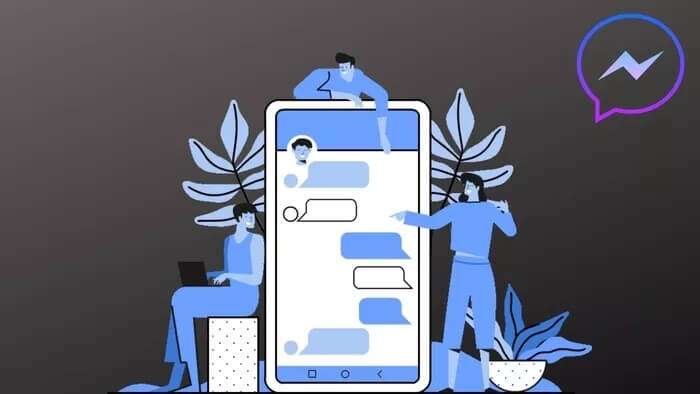
1. Genstart applikationen
Nogle gange kan apps ikke starte korrekt, hvilket fører til problemer som disse. Hvis en simpel fejl i appen er ansvarlig for nedbruddet, vil genstart ofte være løsningen.
at indføre en nedlukning budbringer على Android , klik og hold nede App-ikon For at vælge indstillingen Appinfo skal du klikke på Nu. Tving stoppe At lukke Messenger-app.

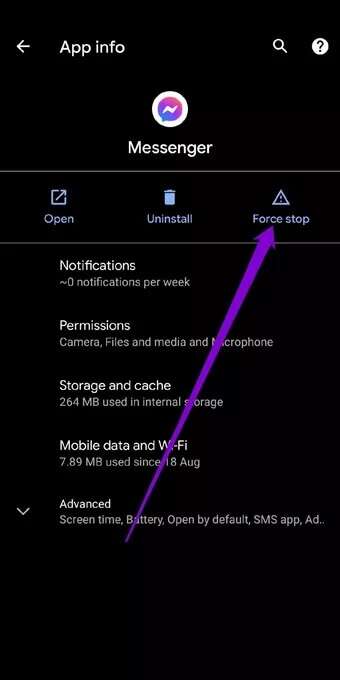
At lukke budbringer على iPhone Vis app-skifteren ved at stryge opad fra bunden af skærmen (eller ved at dobbeltklikke på knappen Hjem). Vælg Messenger-websted Træk op i den for at lukke den.
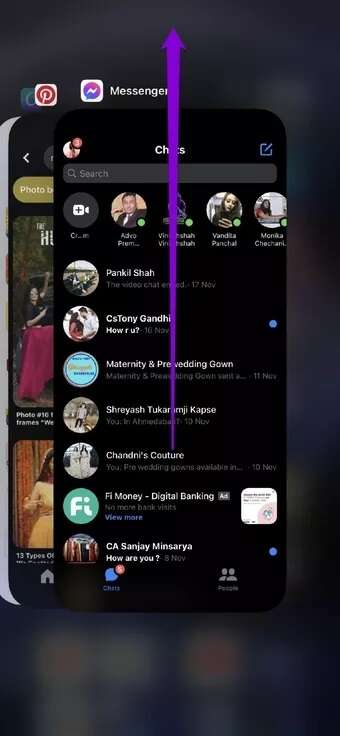
2. Tjek appens tilladelser
Ligesom alle andre apps kræver Messenger også tilladelse for at få adgang til din telefons kamera, data, lagerplads osv. Hvis du nægter denne tilladelse, kan det medføre, at appen ikke kan udføre grundlæggende handlinger og endda går ned. Derfor skal du undersøge din telefons tilladelsesindstillinger for at sikre, at Messenger har alle de nødvendige tilladelser.
Android
Trin 1: tryk og hold App-ikon At bestemme App-infomulighed.
Trin 2: Sørg for nu Give lov til Messenger har alle de nødvendige tilladelser.
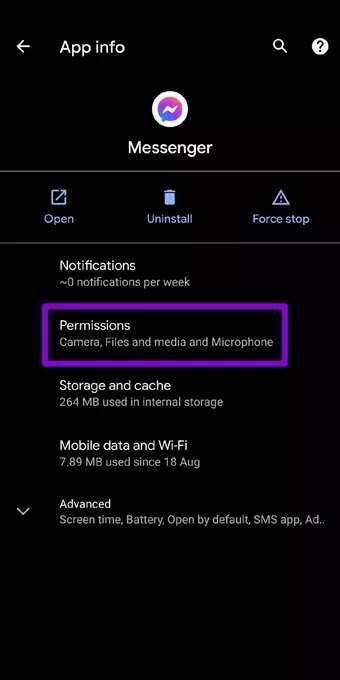
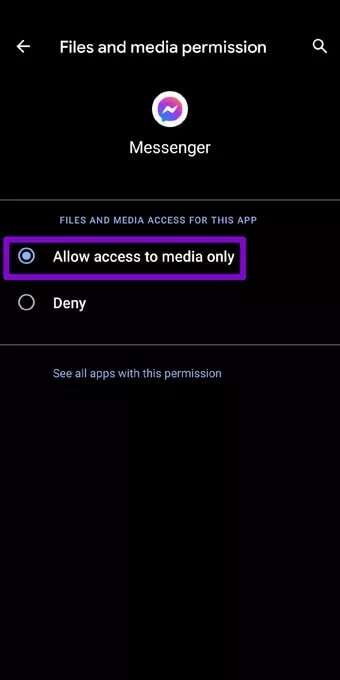
iOS
Trin 1: Start en app Indstillinger på enheden iPhone Din og rul ned for at klikke på Messenger.
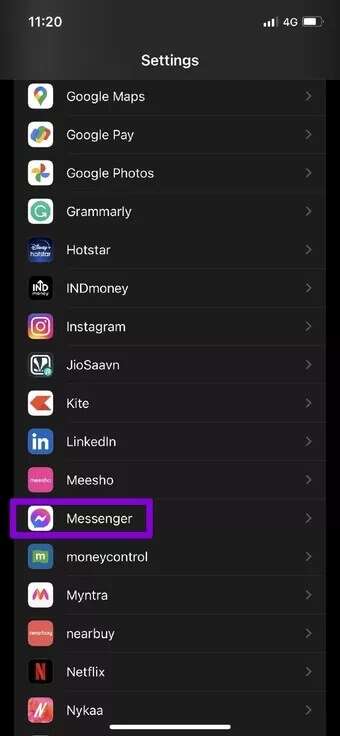
Trin 2: Slå nu kontakterne til/fra for at tillade tilladelser til Messenger-appen.
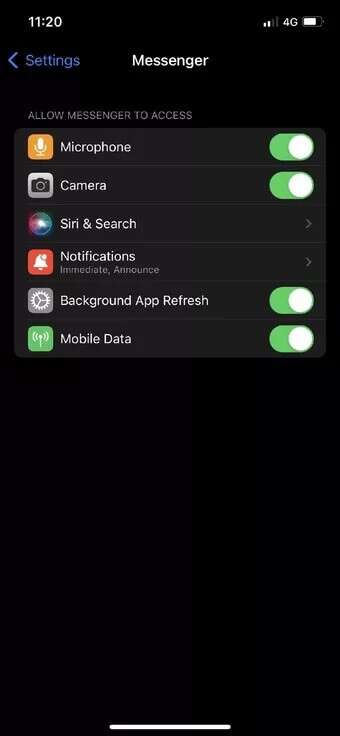
3. Opdater appen
Hvis du ikke opdaterer apps ofte, kan de med tiden blive forældede. Dette kan føre til kompatibilitetsproblemer og få appen til at opføre sig mærkeligt. Derfor er det altid en god idé at Opdater dine apps For at modtage fejlrettelser og forbedringer skal du opdatere din Facebook Messenger-app for at se, om det løser problemet.
4. Nulstil Google Play-tjenester (Android)
Arbejder Google Play Services Bag kulisserne forbinder Google alle dine apps, tjenester og Android-enheder. Så hvis der er et problem med Google Play-tjenester på din Android-enhed, kan det forårsage, at apps på din telefon fryser eller går ned til tider. Prøv at nulstille Google Play-tjenester på din Android ved at følge nedenstående trin for at løse dette.
Trin 1: Åbn menuen Indstillinger og gå til Apps og meddelelser For at se en liste over alle apps på din telefon skal du rulle ned for at finde tjenesten. Google Play Og klik på den.
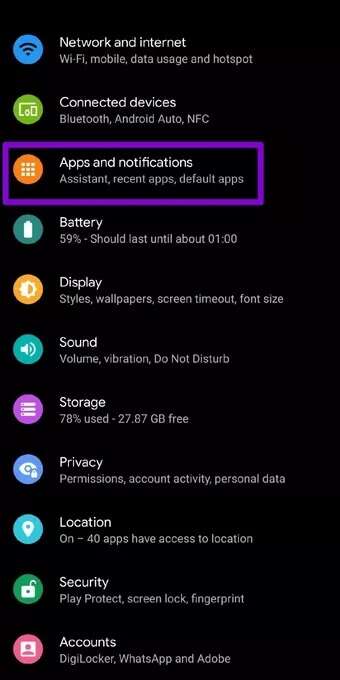
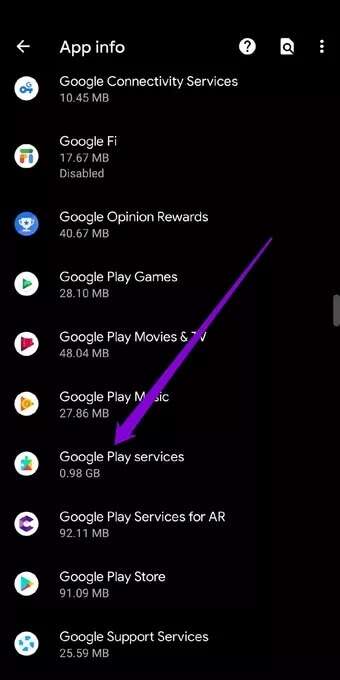
Trin 2: Klik nu på "Lager og cache" og tryk på Ryd opbevaring derefter knappen Slet alle data.
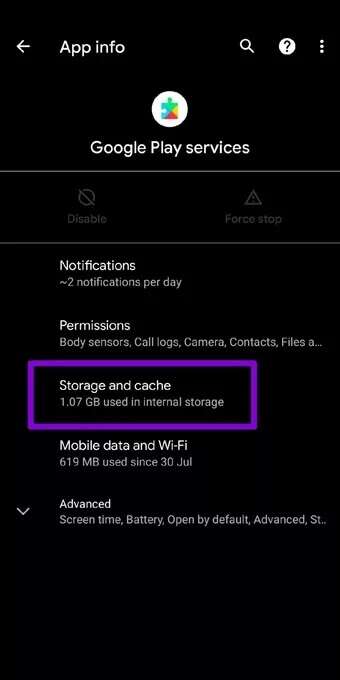
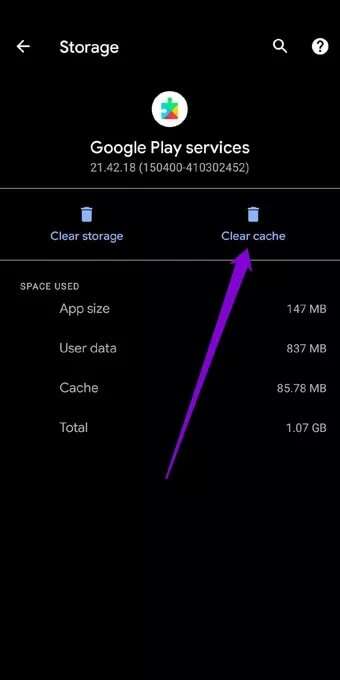
Vent på, at processen er færdig, og kontroller, om Messenger fungerer fint nu.
5. Ryd appens cache
Cachedata er midlertidige filer, der gemmes på din telefon for at reducere indlæsningstider og dataforbrug. At rydde cachen er en gennemprøvet løsning for enhver app, der har problemer med at fungere korrekt på Android. Så du kan også prøve det.
Trin 1: Åbn menuen Indstillinger Gå til Apps og notifikationer. Find budbringer Ved at scrolle ned eller bruge Søgeværktøj over.
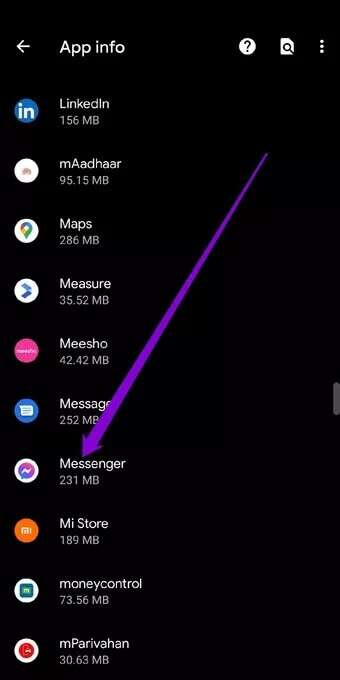
Trin 2: Klik på Opbevaring og cache og tryk på knappen Ryd cachen.
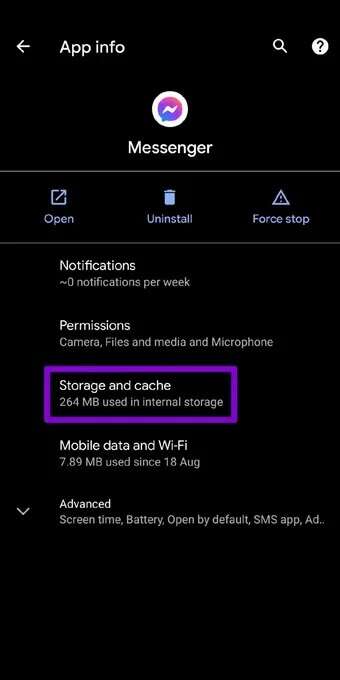
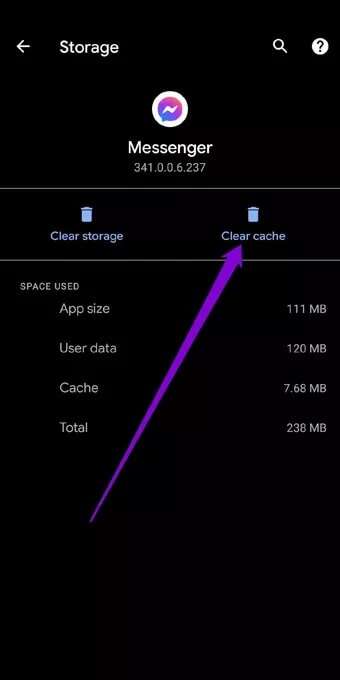
Da iPhone ikke giver en mulighed for at rydde cachen, skal du geninstallere selve Messenger-appen.
6. Geninstaller Facebook Messenger
Hvis ovenstående løsninger ikke løser de hyppige app-nedbrud, skal du: Afinstaller Messenger-appen og installer den igen. Dette vil slette data knyttet til appen og opdatere appen i processen.
7. Prøv MESSENGER LITE
Hvis intet virker, kan du overveje at skifte til en lettere version kaldet Messenger Lite, især hvis du bruger en ældre telefon eller en med meget lidt ledig lagerplads. Messenger Lite er en forenklet version af Messenger, der er mindre hukommelseskrævende og tilbyder næsten alle de vigtigste funktioner, du har brug for.
Undgå kollaps
Facebook Messenger-brugere har ofte stødt på lignende problemer tidligere. Men indtil disse problemer er løst, kan du bruge ovenstående trin til at løse Facebook Messengers vedvarende nedbrud på Android og iPhone. Som altid, lad os vide, hvilken der virkede for dig, eller om vi har overset nogen.










